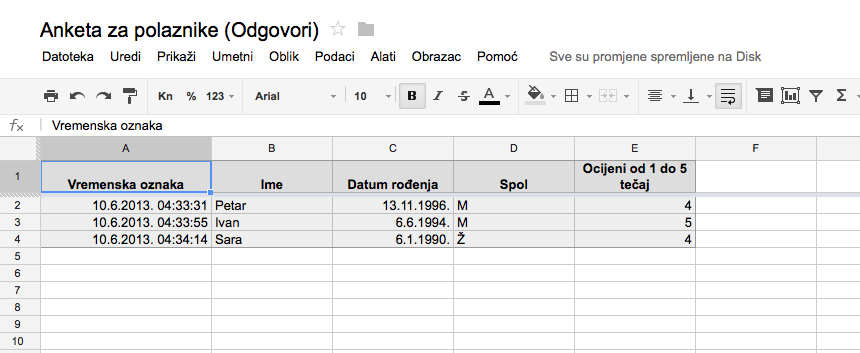|
Obrasci Google obrazac je aplikacija koja se koristi za kreiranje anketa, on-line upitnika ili jednostavnijih kvizova. Omogućava brzo i efikasno prikupljanje veće količine podataka uz mogućnost naknadne obrade. Obrazac je moguće stvoriti na dva načina:
Stvaranje novog obrasca Da biste stvorili potpuno novi obrazac iz popisa datoteka, odaberite Izradi - Obrazac. Obrazac koji ćete stvoriti bit će automatski povezan s proračunskom tablicom istoga imena u koju će se spremati odgovori iz obrasca. U predlošku obrasca možete dodati pitanja i opcije koje želite kao i odabrati jedan od ponuđenih izgleda/tema obrasca. Za izradu obrasca unutar izbornika Izradi odaberite Obrazac. Unesite naslov obrasca, te odaberite jedan od ponuđenih predložaka. Obrazac sadrži jedno pitanje kojemu unesete naslov, pomoćni tekst i odaberete vrstu pitanja.. Pri odabiru vrste pitanja tekst, formira se polje za unos tekstualnog odgovora. Možete odrediti da li je to obavezno pitanje koje treba ispuniti (u obrascu će biti označeno zvjezdicom). Odabirom Gotovo pitanje je dodano u obrazac. Pitanje naknadno možete uređivati, duplicirati ili izbrisati. Slijedeće pitanje dodajete opcijom “Dodaj stavku”. Za Vrstu pitanja Datum, odgovor će biti u obliku datuma (dan, mjesec i godina). Vrsta pitanja višestruki izbor prilikom ispunjavanja obrasca omogućava odabir jednoga od više ponuđenih odgovora. Mjerilo koristite za prikaz skale (npr. kod ocjenjivanja). Za ovaj oblik pitanja definirajte raspon skale te prvu i zadnju vrijednost raspona. Redoslijed pitanja unutar obrasca možete mijenjati “Drag&drop” opcijom. Po završetku, odabirom Pošalji obrazac otvara se dijalog sa web adresom izrađenog obrasca, te poljem za unos e-mail adresa osoba koje će primiti obrazac za ispunjavanje. Rezultate ispunjenog obrasca možete vidjeti u istoimenoj novoj proračunskoj tablici koja se automatski formira, ili unutar već postojeće proračunske tablice. Po ispunjavanju obrasca, svi podaci koje su korisnici unijeli u obrazac prikazani su u jednoj proračunskoj tablici, te ih pošiljatelj može pregledati i dodatno obraditi:
|
|
|
Boja pozadine
Font
Veličina fonta
Boja teksta
Font Kerning
Image Visibility
Letter Spacing
Line Height
Link Highlight